在我们日常的办公和生活中,打印机是一个不可或缺的工具。然而,有时候我们会遇到打印机出现复印问题的情况,例如打印出来的文件内容重复、图像重影等。面对这些...
2025-03-24 23 打印机
HP打印机是许多人在家庭和办公环境中常用的打印设备之一。然而,在安装HP打印机时,有时会出现错误驱动的情况,导致打印机无法正常工作。这篇文章将向您介绍一些解决这个问题的方法,以确保您能够正确地安装HP打印机驱动程序,并顺利使用您的打印机。
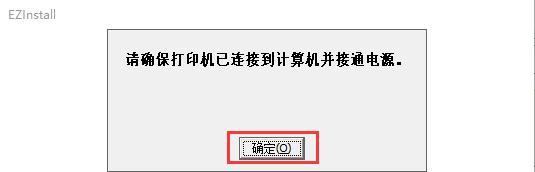
确认下载正确的驱动程序
1.在HP官方网站上搜索正确的驱动程序,并确保与您的打印机型号和操作系统版本相匹配。
卸载旧驱动程序
2.打开控制面板,点击"卸载程序"或"程序和功能"选项。

断开打印机连接
3.从电脑或电源上断开打印机的连接,确保在重新安装驱动程序之前不会有任何连接。
删除旧驱动文件
4.打开Windows资源管理器,找到旧的HP打印机驱动程序文件夹,并删除所有相关文件。
重启电脑
5.在安装新驱动程序之前,重新启动您的电脑。

运行驱动程序安装向导
6.双击下载的驱动程序文件,并按照安装向导的指示完成安装过程。
连接打印机
7.在提示时,将打印机连接到电脑,并确保正确插入打印机电源线。
等待驱动程序安装完成
8.安装过程可能需要一些时间,请耐心等待,直到安装完成。
测试打印
9.打开任何文档,选择打印选项,并选择您的HP打印机作为打印目标。如果一切正常,您应该能够顺利打印。
更新驱动程序
10.定期检查HP官方网站上是否有新的驱动程序版本,并及时更新以获得更好的性能和兼容性。
检查电缆连接
11.确保打印机与电脑之间的连接电缆没有松动或损坏,这可能导致错误的驱动安装。
扫描病毒
12.运行杀毒软件扫描您的电脑,确保系统没有病毒感染。
清理注册表
13.使用注册表清理工具,清理不再使用的驱动程序的残留注册表项。
联系技术支持
14.如果您遇到无法解决的问题,可以联系HP官方技术支持,寻求专业的帮助。
定期维护
15.定期清理打印机,更换耗材,并保持电脑系统的健康,以确保打印机始终正常工作。
通过正确安装和更新HP打印机驱动程序,您可以避免许多与错误驱动相关的问题。本文介绍了一些解决方法,希望能够帮助您顺利安装和使用您的HP打印机。记住,定期维护和保养打印机也是确保其长期正常工作的重要一环。
标签: 打印机
版权声明:本文内容由互联网用户自发贡献,该文观点仅代表作者本人。本站仅提供信息存储空间服务,不拥有所有权,不承担相关法律责任。如发现本站有涉嫌抄袭侵权/违法违规的内容, 请发送邮件至 3561739510@qq.com 举报,一经查实,本站将立刻删除。
相关文章

在我们日常的办公和生活中,打印机是一个不可或缺的工具。然而,有时候我们会遇到打印机出现复印问题的情况,例如打印出来的文件内容重复、图像重影等。面对这些...
2025-03-24 23 打印机

打印机在我们的日常工作和生活中扮演着重要的角色。但有时我们可能会遇到打印机无法打印的问题,这给我们的工作和生活带来了不便。不过,不必担心!本文将分享一...
2025-03-20 24 打印机

随着科技的不断发展,网络打印成为了现代办公环境中不可或缺的工具。通过将打印机连接到网络,用户可以方便地从任何位置发送打印任务,提高了工作效率。本文将介...
2025-03-17 23 打印机

打印机作为办公和家庭中常用的设备,时常会遇到各种故障。打印机蓝屏问题是一个常见而令人困惑的故障现象。本文将深入分析打印机蓝屏的原因,并提供解决方法,以...
2025-03-17 22 打印机

随着科技的发展,酒店已成为旅行者和商务人士的重要休息和工作场所。然而,有时候我们可能会遇到一些技术问题,其中之一就是酒店打印机无法连接网络。但是,不要...
2025-03-17 26 打印机

在现代办公环境中,经常需要将打印机共享给多台电脑使用,提高工作效率。然而,有时我们可能会遇到一些问题,比如在使用XP系统时,无法实现打印机共享。本文将...
2025-03-16 22 打印机